В операційній системі Windows 7 передбачено кілька режимів, які комп’ютер автоматично переходить при бездіяльності користувача. Одним з них є сплячий. Чим він відрізняється від інших? Як його відключити через панель управління?
Види режимів Windows 7
Сплячий режим – режим зниженого енергоспоживання, при переході в який оперативної пам’яті пристрою зберігаються всі відкриті документи і додатки. При цьому комп’ютер включається і вимикається за секунди. Це як натиснути на паузу під час перегляду відеоролика. Цей режим енергозалежний, тому не можна позбавляти комп’ютер електроживлення (відключати від мережі або витягувати акумулятор), інакше всі незбережені зміни будуть втрачені.Гібернація — це режим дозволяє зберігати всі дані без підключення до джерела живлення на протязі довгого часу, так як інформація зберігається в оперативній пам’яті, а на жорсткому диску у файлі hiberfil.sys. Увімкнення та вимкнення ПК потрібно трохи більше часу, проте пристрій завантажується швидше, ніж при завершенні роботи. Режим гібернації був розроблений спеціально для ноутбуків, однак він доступний і на стаціонарних комп’ютерах.Гібридний сплячий режим поєднує в собі риси двох попередніх. При переході в нього комп’ютер зберігає всі відкриті документи і програми в оперативній пам’яті, так і на жорсткому диску. Таким чином, у випадку перебоїв у подачі енергії всі дані відновляться безпосередньо з жорсткого диска при включенні пристрою. Якщо ж проблем з електропостачанням немає, то комп’ютер завантажиться як після сплячого режиму.Найчастіше в налаштуваннях за замовчуванням встановлений саме сплячий режим. Як же його відключити?
Відключення сплячого режиму через панель управління
Натисніть кнопку «Пуск» і виберіть пункт «Панель управління». Перейдіть в панель керування пристроєм
Перейдіть в панель керування пристроєм
Перейдіть до пункту меню «Система і безпека». Виберіть пункт «Система і безпека»
Виберіть пункт «Система і безпека»
Виберіть пункт «Електроживлення». Виберіть пункт «Електроживлення»
Виберіть пункт «Електроживлення»
Ви опинитесь на сторінці вибрати план живлення». Навпроти діючого плану натисніть «Налаштування плану». Виберіть «Настройки плану»
Виберіть «Настройки плану»
Перейдіть на «Змінити додаткові настройки живлення». Перейдіть на зміну додаткових параметрів
Перейдіть на зміну додаткових параметрів
На вкладці «Додаткові параметри» розкрийте меню «Сон» подвійним клацанням миші. Далі натисніть на «Сон». Натисніть на «Сон після»
Натисніть на «Сон після»
У ноутбуків є кілька параметрів: від батареї або від мережі. В обох пунктах натисніть на час і зменшіть його за допомогою стрілок до значення «Ніколи».
 Режим сну більше не буде включатися автоматично при будь-яких параметрах
Режим сну більше не буде включатися автоматично при будь-яких параметрахУ стаціонарних комп’ютерів режим харчування один, тому просто змініть Значення» на «Ніколи».
 Перехід в сплячий режим на стаціонарних комп’ютерах відключається аналогічним чином
Перехід в сплячий режим на стаціонарних комп’ютерах відключається аналогічним чином
При бажанні можна зробити таку ж процедуру з іншими режимами. Після всіх виконаних дій не забудьте натиснути «Ок», щоб зміни вступили в силу.Як відключити перехід комп’ютера в сон на Windows 7 (відео)
Комп’ютер при бездіяльності користувача може самостійно переходити в сплячий режим. При бажанні це можна змінити. Налаштування Windows 7 дозволяють легко керувати режимами електроживлення.
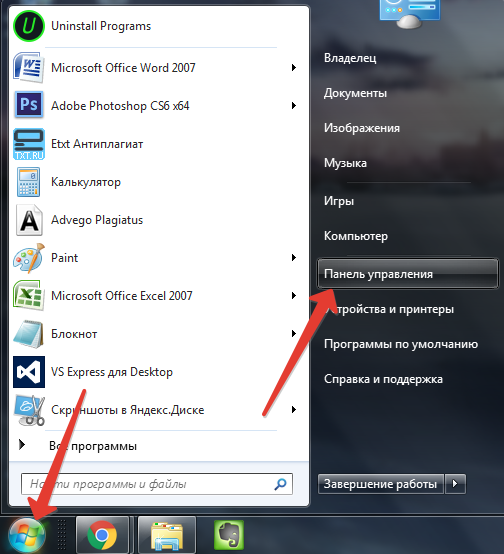 Перейдіть в панель керування пристроєм
Перейдіть в панель керування пристроєм Виберіть пункт «Система і безпека»
Виберіть пункт «Система і безпека»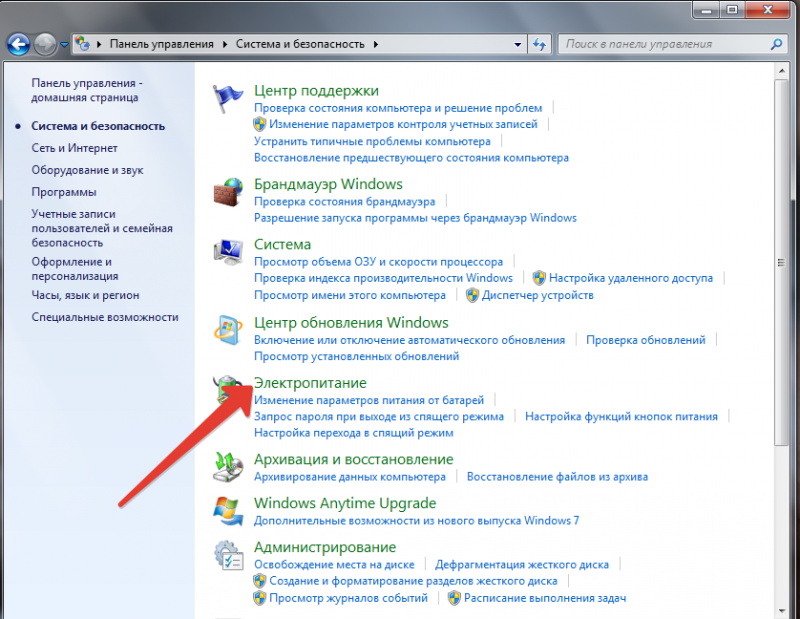 Виберіть пункт «Електроживлення»
Виберіть пункт «Електроживлення»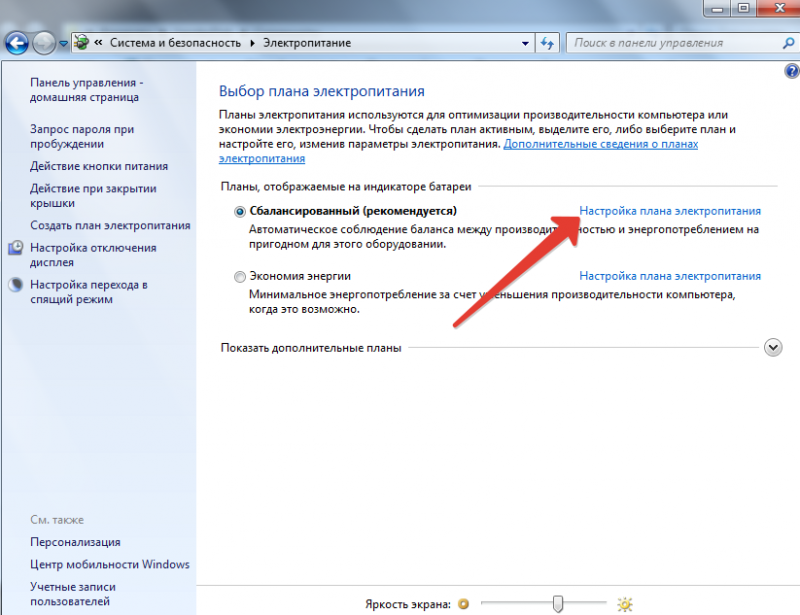 Виберіть «Настройки плану»
Виберіть «Настройки плану»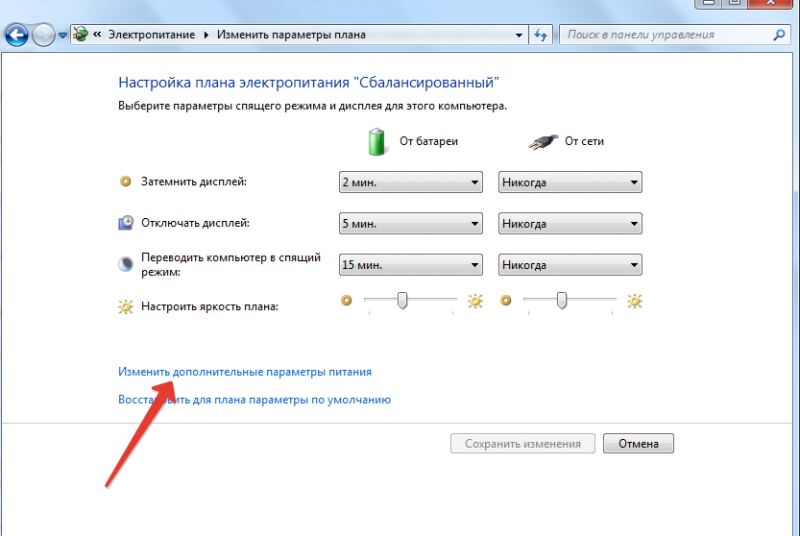 Перейдіть на зміну додаткових параметрів
Перейдіть на зміну додаткових параметрів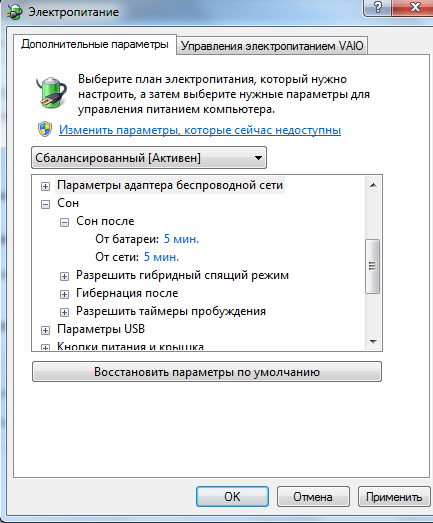 Натисніть на «Сон після»
Натисніть на «Сон після»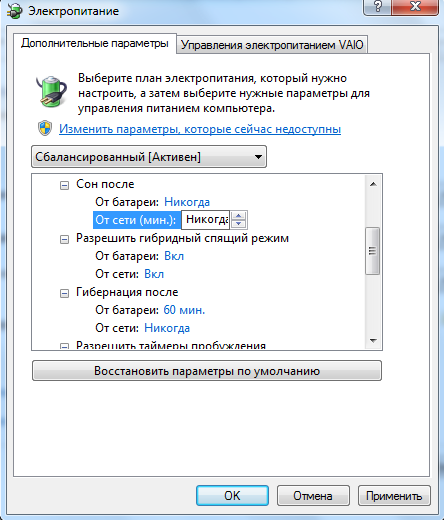 Режим сну більше не буде включатися автоматично при будь-яких параметрах
Режим сну більше не буде включатися автоматично при будь-яких параметрах Перехід в сплячий режим на стаціонарних комп’ютерах відключається аналогічним чином
Перехід в сплячий режим на стаціонарних комп’ютерах відключається аналогічним чином

